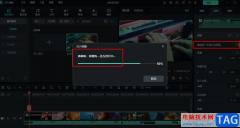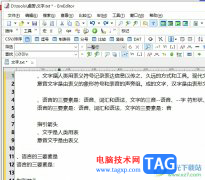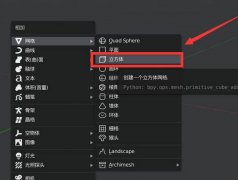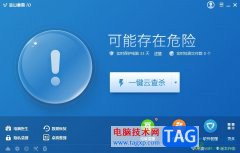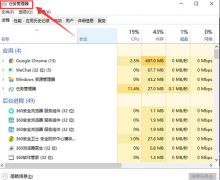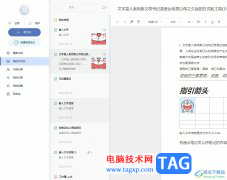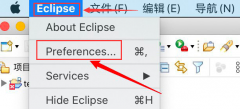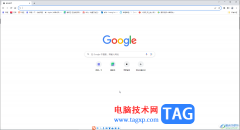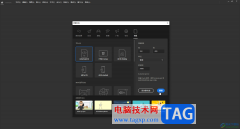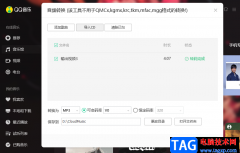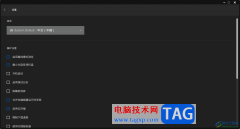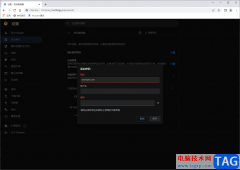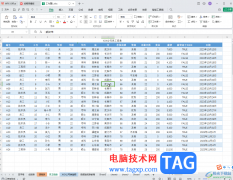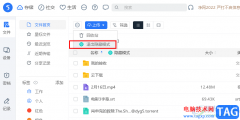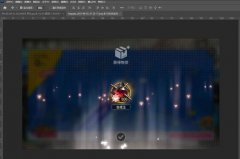aida64是一款测试软硬件系统信息的工具,它可以详细的显示出电脑的各个方面的信息,能够让用户一手掌握自己电脑
的具体的情况,而且它还为用户提供了压力测试、协助超频以及传感器检测等多种功能,因此aida64软件成为了大部分用户的装机必备,当用户在使用aida64软件时,可以根据自己的需求对硬件监测工具进行简单的设置调整,例如用户可以设置该工具允许cpu节流,详细的操作过程是怎样的呢,接下来就让小编来向大家分享一下aida64允许cpu节流的方法教程吧,希望用户能够从中获取到有用的经验。
方法步骤
1.用户在电脑上打开aida64软件,并来到主页上来进行设置
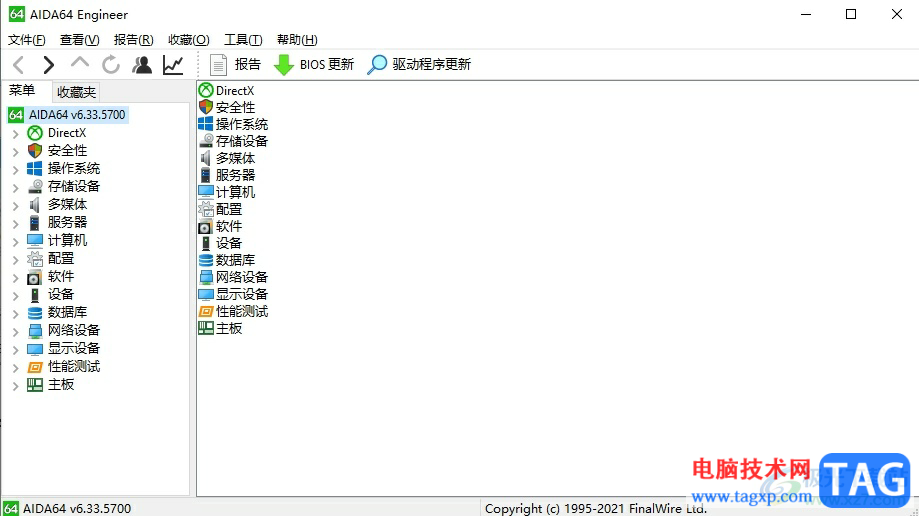
2.接着在页面上方的菜单栏中点击文件选项,将会显示出下拉选项卡,用户选择其中的设置选项
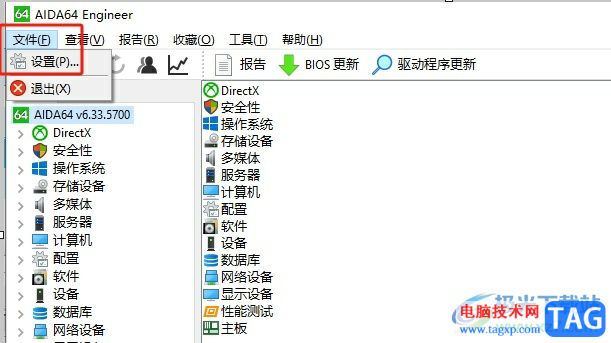
3.进入到设置窗口中,用户将左侧的选项卡切换到硬件监测工具选项卡上
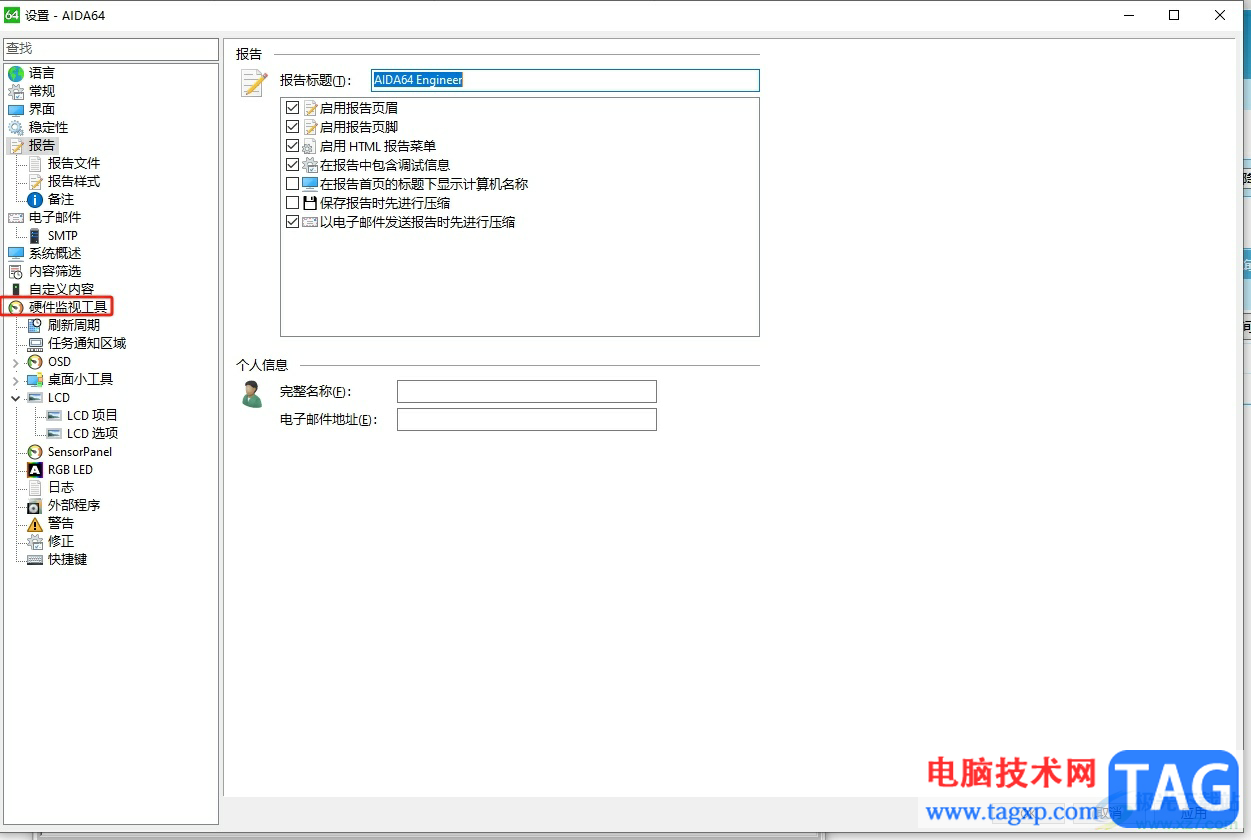
4.接着在页面右侧会显示出相关的功能选项,用户需要勾选里面的允许cpu节流选项
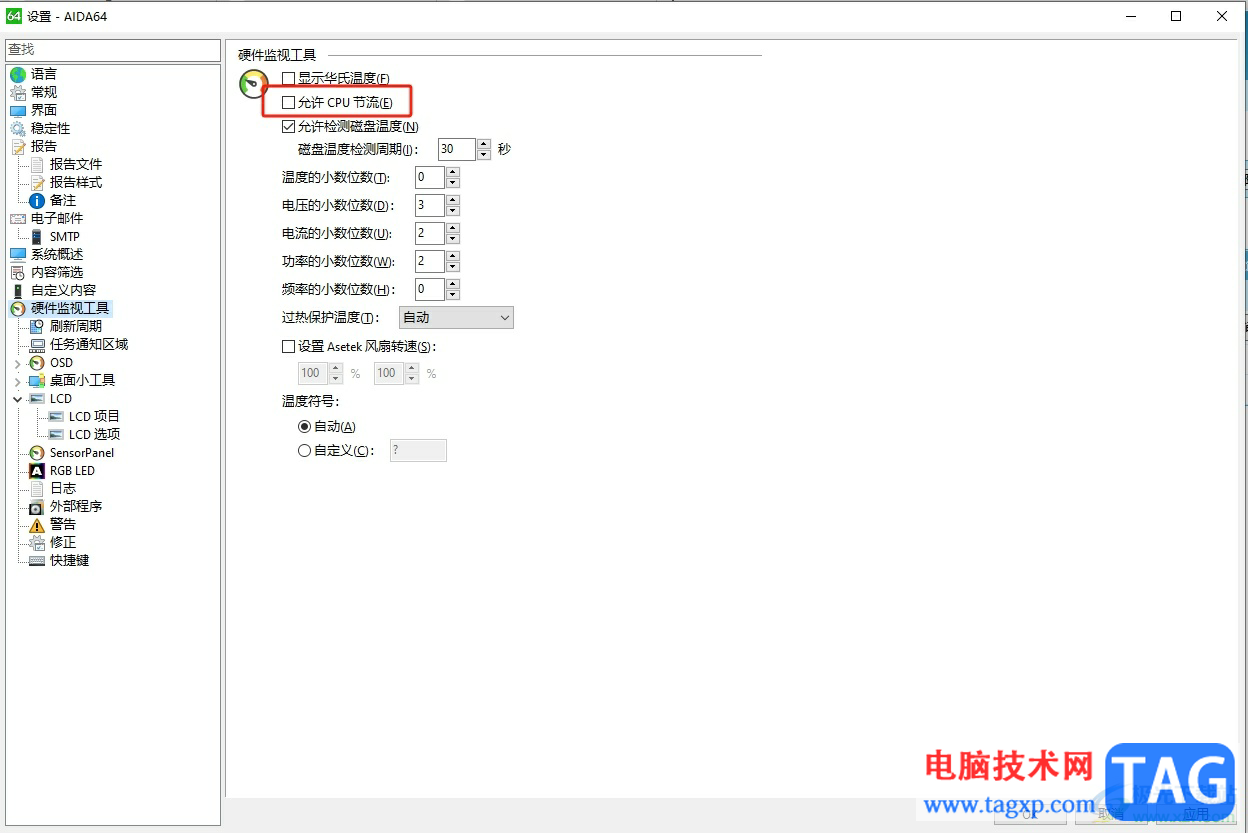
5.完成上述操作后,用户直接在窗口的右下角按下应用和确定按钮即可解决问题
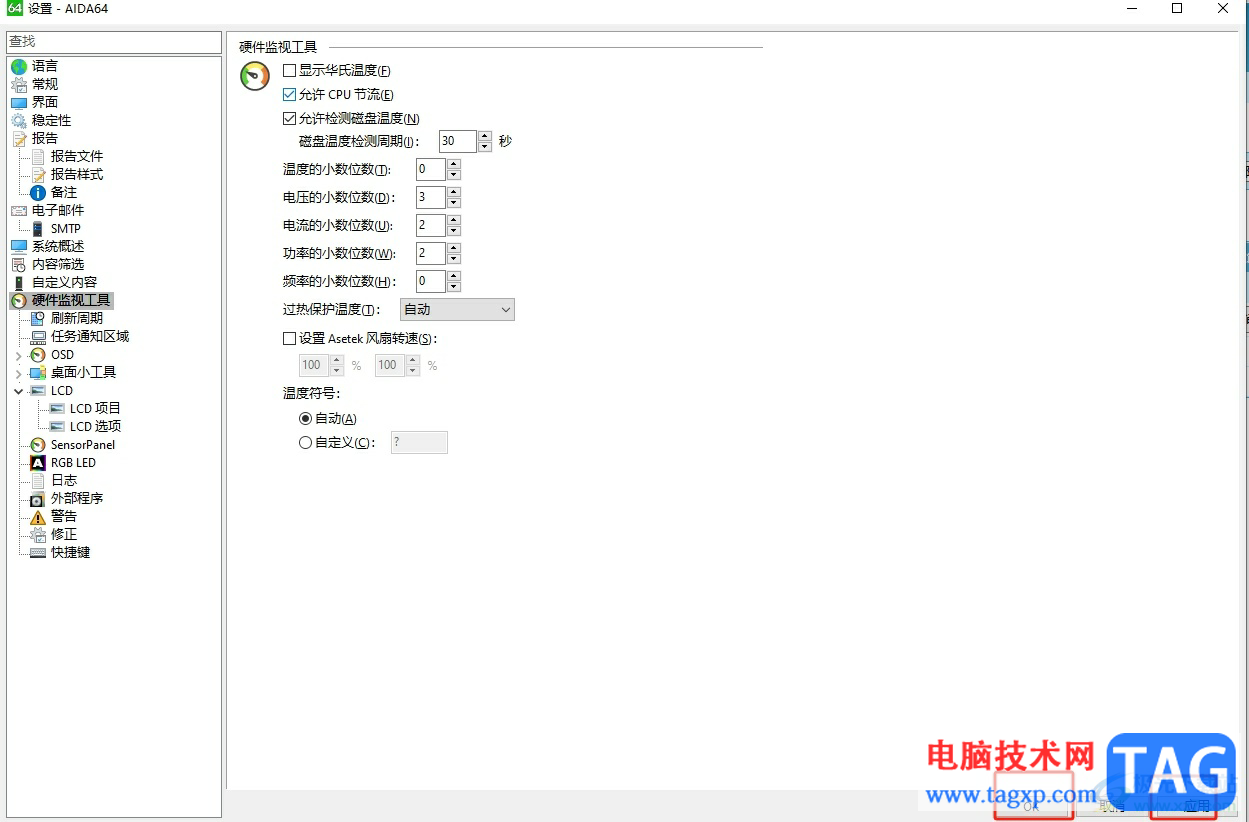
以上就是小编对用户提出问题整理出来的方法步骤,用户从中知道了大致的操作过程为点击文件-设置-硬件监测工具-允许cpu节流-确定这几步,方法简单易懂,因此感兴趣的用户可以跟着小编的教程操作试试看,一定可以解决好这个问题的。